如何让PowerPoint循环播放幻灯片的步骤介绍
摘要:在使用powerpoint演讲时希望幻灯片循环播放该怎么设置呢?接下来按照下面的方法可让你的幻灯片循环播放。操作步骤1、打开幻灯片点击菜单栏...
在使用powerpoint演讲时希望幻灯片循环播放该怎么设置呢?接下来按照下面的方法可让你的幻灯片循环播放。
操作步骤
1、打开幻灯片点击菜单栏中的“幻灯片放映”。
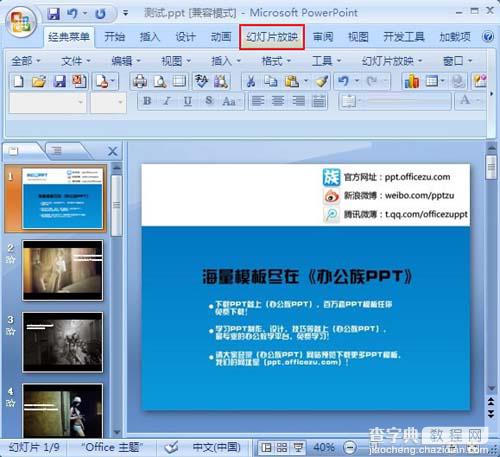
2、接着继续点击“设置幻灯片放映”。
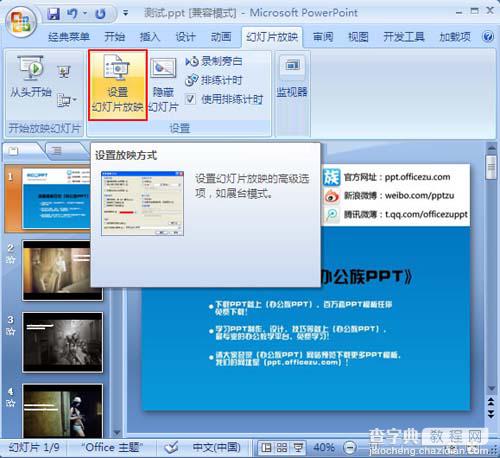
3、再在“放映选项”内勾选“循环放映”,按ESC键终止”最后按“确定”。
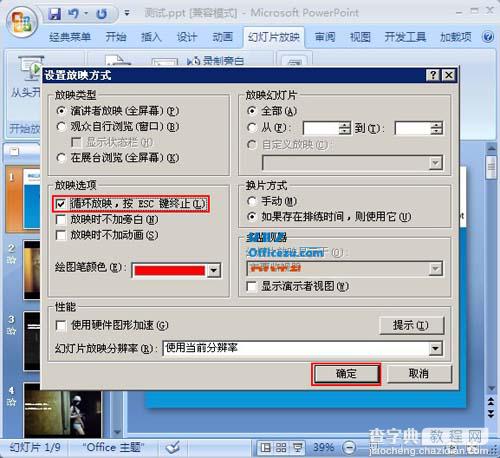
4、在放映幻灯片过程中即可循环播放直到按ESC键才会终止幻灯片放映。

【如何让PowerPoint循环播放幻灯片的步骤介绍】相关文章:
★ 了解并合理使用PowerPoint2010中的“节”功能轻松管理PPT幻灯片的图文教程
★ PowerPoint2010轻松2步即可快速插入公式的方法介绍
★ 如何在PowerPoint2007备注页中添加图片设置(图文)
★ 如何让PowerPoint2010制作幻灯片时图片功能更加丰富
下一篇:
如何把Excel表格标签划分为多窗口
